Мережева папка Що це таке, як її створити та як ним користуватися?

- 3363
- 236
- Aaron Harvey
Якщо у вас є кілька комп'ютерів, які підключені до однієї локальної мережі, вам просто потрібна мережева папка. Все, що в ньому, можна відкрити та переглядати на різних ПК. Це набагато простіше, ніж передача документів на флеш -накопичувачі або постійно завантажувати їх у хмарні сховища.

Місцева домашня мережа
Про мережеві папки
Загальний каталог незамінний, якщо ви працюєте над декількома пристроями одночасно. Наприклад, на ноутбуці, персональний комп'ютер та сервер. Ви можете налаштувати обмін інформацією між ними.
У таких каталогах зберігаються вражаючі обсяги даних: фільми у високій якості, архіви, зображення, колекції фотографій. Вони відбудуться лише на одному ПК. Це зручно, якщо решта пристроїв мало в пам'яті на жорсткому диску.
Така папка може бути створена, якщо багатьом користувачам потрібні файли. Наприклад, ви працюєте з компанією людей над спільним проектом. І кожна людина повинна щось змінити, додати, вивчати. Якщо ви обмінюєте файли через USB -оператори, надішліть їх один одному поштою або через посланців, займе багато часу. Але якщо ви зробите роботу і залишаєте документ у загальному каталозі, інші члени команди зможуть негайно переглянути його.
Домашня група
Перш ніж створити мережеву папку, вам потрібно поєднати комп’ютери в одну мережу - локальну або домашню. Це необхідно для розрізнення доступу до каталогу. Домашня група (DG) знаходиться лише в системах Windows 7 і старше.
Усі пристрої повинні бути призначені унікальними IP -адресами. Вони автоматично видаються маршрутизатором, маршрутизатором або модемом. Писати IP вручну:
- Перейдіть на старт - панель управління.
- У розділі "мережа та Інтернет"
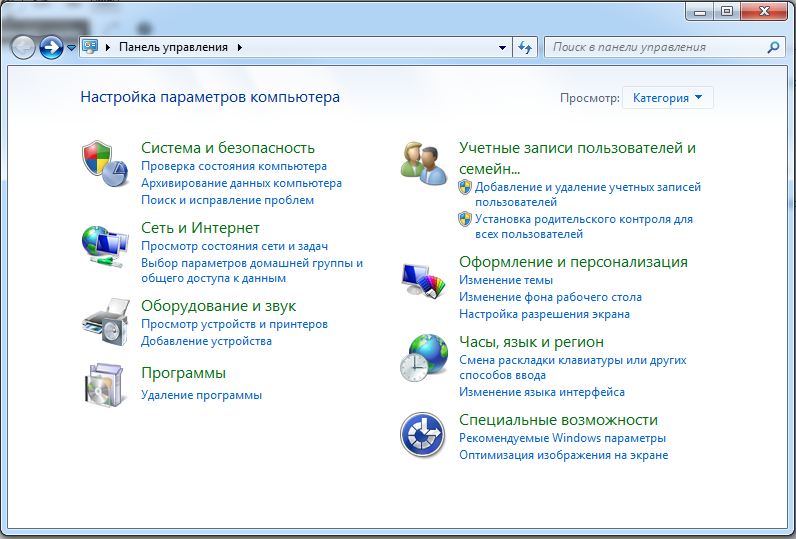
- Відкрити "мережі".
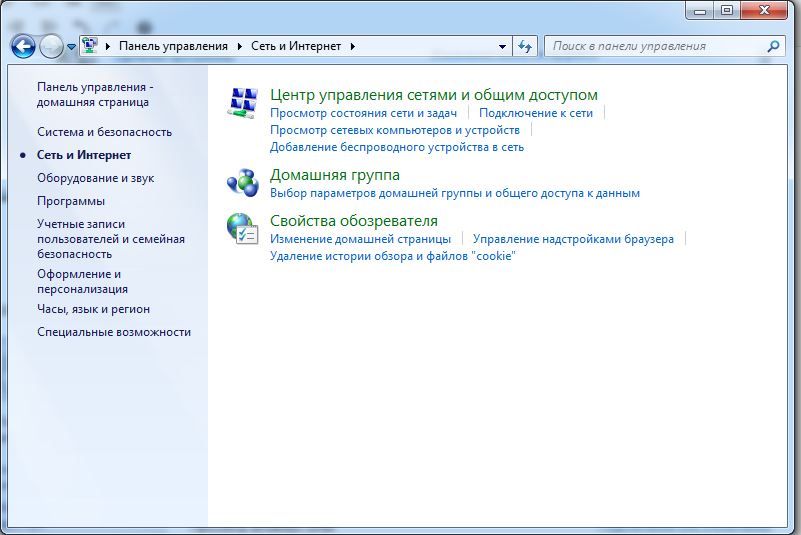
- Клацніть на "Змінити параметри адаптера" зліва.
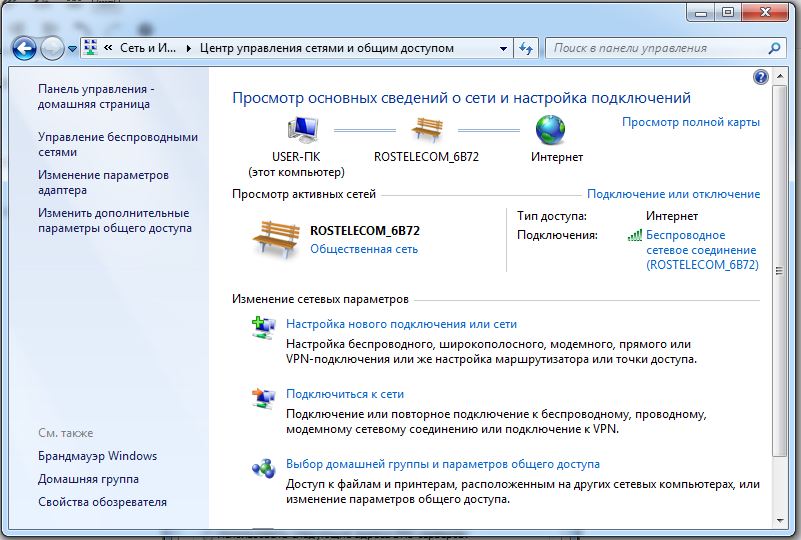
- Відкриється список з'єднань. Клацніть на одну з них за допомогою правої кнопки миші.
- Точка "властивості".
- Рядок "Протокол Інтернет -версії 4".
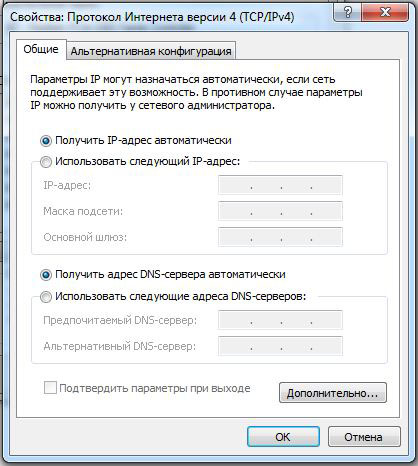
- Знову "властивості".
- Покладіть маркер у "Використовуйте наступну IP -адресу", напишіть його та маску підмережі.
- Не змінюйте нічого в цих параметрах, якщо постачальник дає вам налаштування. В іншому випадку, загалом, вам залишиться без Інтернету.
Зробити DG:
- Покладіть поточну дату та час на всіх ПК.
- Панель управління - Система.
- У полі "Параметри робочої групи" Клацніть "Змінити".
- У відкритому вікні натисніть "Змінити".
- Введіть робочу групу "Назва комп'ютера" та Марк ".
Створення домашнього середовища на цьому не закінчується. Його ще потрібно налаштувати.
- Відкрити "мережі".
- У розділі "Переглянути активний" знайдіть правильне з'єднання. Клацніть на посилання під ним (може бути написано "публічне" або "підприємство").
- Виберіть "Дім" та підтвердьте дію.
- Знову перейдіть до "мереж".
- "Вибір домашньої групи".
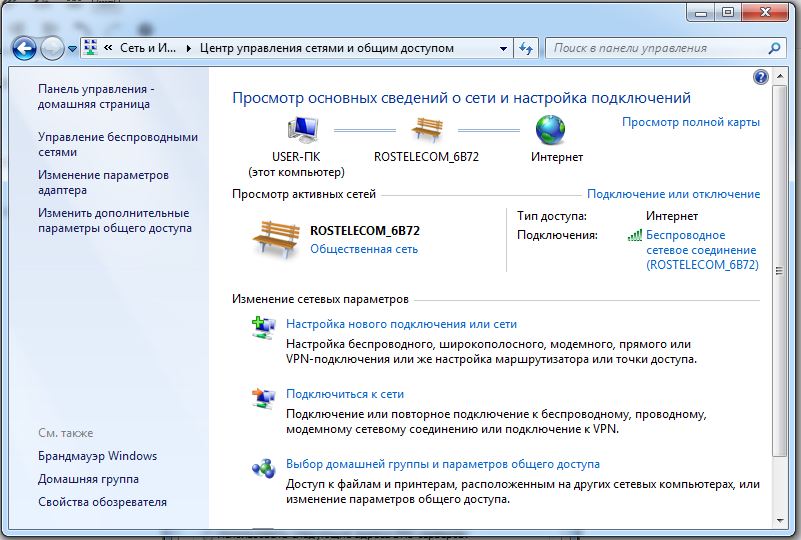
- "Створити".
- Покладіть чеки поруч із типами ресурсів, які ви хочете побачити у загальнодоступному доступі (зображення, музика, відео, документи, принтери).
- Натисніть "Далі".
- З'явиться пароль для DG. Запишіть його. Знадобиться, щоб додати інші пристрої до мережевого середовища.
Ви можете приєднати ще один ПК в тому ж меню "Вибір домашньої групи". Але кожен комп'ютер повинен бути підключений окремо за допомогою власних налаштувань.
За замовчуванням каталог є в спеціальних документах на C: \ users \ General. Але ви можете поставити такий параметр у будь -якому каталозі. Для однієї мережі (локальна або бездротова).
Без цього налаштування неможливо створити мережеву папку. Зрештою, лише учасники домашнього середовища відкривають його.
Активація загального доступу
Тепер дозвольте внутрішній доступ до DG.
- Відкрити "мережі".
- Перейдіть до "додаткових параметрів". Вони в списку зліва.
- У підрозділі "Поточний профіль" позначте "Увімкніть" скрізь і збережіть зміни.
Після цього ви можете переглянути, що є на інших комп’ютерах. Відкритий старт - Мережа. Будуть усі пристрої, додані до домашнього середовища (не тільки ПК, але й налаштування телебачення, планшети, адаптери Wi-Fi).
Налаштування мережної папки
Ось як зробити мережеву папку:
- Виберіть його та натисніть на нього за допомогою правої кнопки миші.
- "Властивості".
- Вкладка "Доступ".
- Кнопка "Загальна".
- Виберіть групу, яку ви хочете надати право користуватися каталогом.
- Встановіть рівень дозволів "читання та запису" або "читання".
- Клацніть на "Загальний доступ", щоб підтвердити дію.
- Виділіть каталог та натисніть "Готовий".
- Лінія "Мережевий шлях" вказує, де знаходиться папка. Його можна ввести в провідник.
- Перейдіть до "розширених налаштувань".
- Позначте галочку "Відкрити загальний доступ".
- Придумайте ім’я для каталогу. Або залиште ім'я, яке було раніше.
- У меню "Роздільна здатність" запишіть обмеження.
Тепер ви знаєте, що таке "загальна мережева папка" і як з нею працювати. Більшість параметрів розташовані автоматично. Тому робити загальний ресурс досить простим.
- « Антивірус ESET NOD32 Встановлення, видалення, початкове налаштування
- Вибір найкращої версії Windows »

